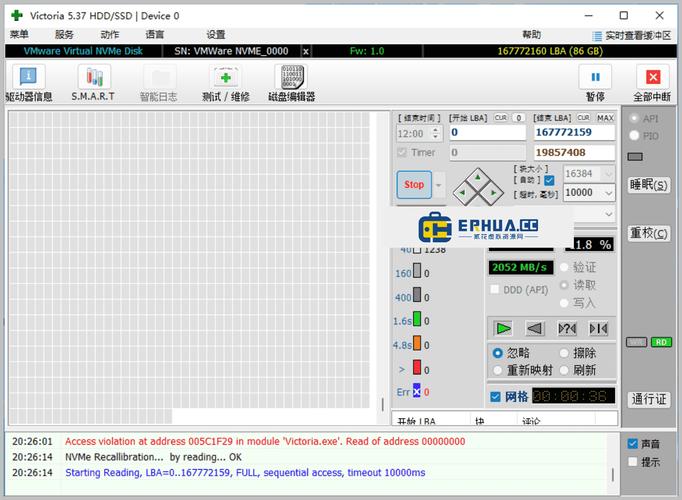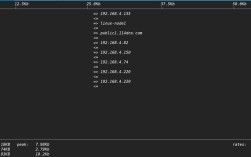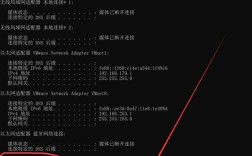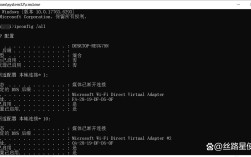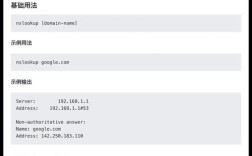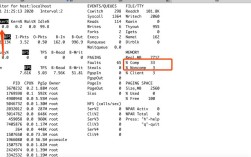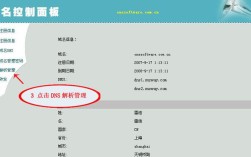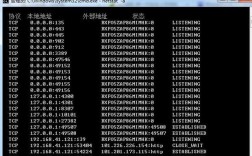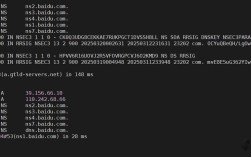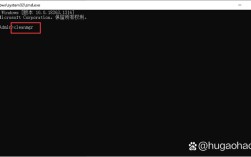检测硬盘坏道是维护系统稳定性和数据安全的重要环节,通过命令行工具可以高效、全面地评估硬盘健康状况,以下将详细介绍不同操作系统下常用的检测命令及其使用方法、注意事项,帮助用户准确识别硬盘坏道并采取相应措施。
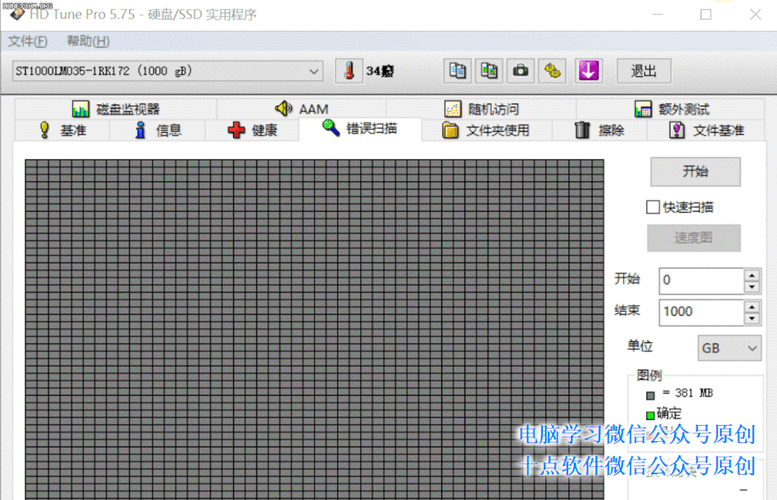
在Windows系统中,内置的命令行工具提供了多种检测硬盘坏道的方式,最常用的命令是chkdsk,它不仅可以检查文件系统错误,还能扫描物理坏道,以管理员身份打开命令提示符或PowerShell,输入chkdsk C: /f /r(C:为目标盘符,/f修复错误,/r定位坏扇区并尝试恢复 readable 信息),执行后系统会重启并在预启动阶段进行扫描,耗时较长但结果全面,对于需要更详细物理信息的情况,可结合diskpart工具:先输入diskpart进入环境,再执行list disk选择目标磁盘(如select disk 0),最后使用detail disk查看磁盘型号、序列号及SMART属性,若显示“Bad Sectors”计数大于0则存在坏道,第三方工具如Victoria for Windows(需在PE环境下运行)提供了更专业的坏道检测,通过/dsk参数可执行表面扫描,生成详细的扇区健康报告。
Linux/macOS系统下,命令行工具同样强大。badblocks是经典的坏道检测工具,需以root权限运行,基本命令为badblocks -sv /dev/sdX(/dev/sdX为目标设备,如/dev/sda,-s显示进度,-v输出详细信息),扫描完成后会列出所有坏扇区编号,若需更彻底的检测,可添加-w参数(写入测试),但会破坏数据,仅适用于空硬盘,结合smartctl(需安装smartmontools工具)可获取磁盘SMART自检报告,命令smartctl -a /dev/sdX会显示“Reallocated_Sector_Ct”“Current_Pending_Sector”等关键指标,若这些值异常则表明硬盘存在潜在问题,对于需要持续监控的场景,可使用smartctl -t short /dev/sdX启动短时间自检,再通过smartctl -a /dev/sdX查看结果。
不同命令的适用场景和注意事项如下表所示:
| 操作系统 | 命令工具 | 基本语法 | 优点 | 缺点 |
|---|---|---|---|---|
| Windows | chkdsk | chkdsk C: /f /r |
无需第三方工具,可修复文件系统错误 | 扫描时间长,无法精确定位物理坏道 |
| Windows | diskpart | detail disk |
查看磁盘底层信息 | 仅显示SMART摘要,不直接检测坏道 |
| Linux/macOS | badblocks | badblocks -sv /dev/sdX |
支持深度扫描,可标记坏扇区 | 写入测试会破坏数据 |
| Linux/macOS | smartctl | smartctl -a /dev/sdX |
基于SMART技术,提供健康预测 | 依赖硬盘硬件支持 |
检测过程中需注意:避免在运行检测时读写目标硬盘,防止数据损坏;若硬盘存在异响或频繁卡顿,应立即停止检测并备份数据;检测结果中的“坏道”需区分逻辑坏道(可通过软件修复)和物理坏道(硬件损坏,需更换硬盘),对于检测出的坏道,可通过分区工具(如Windows的diskpart、Linux的fdisk)隔离坏扇区区域,确保系统数据存储在健康区域。
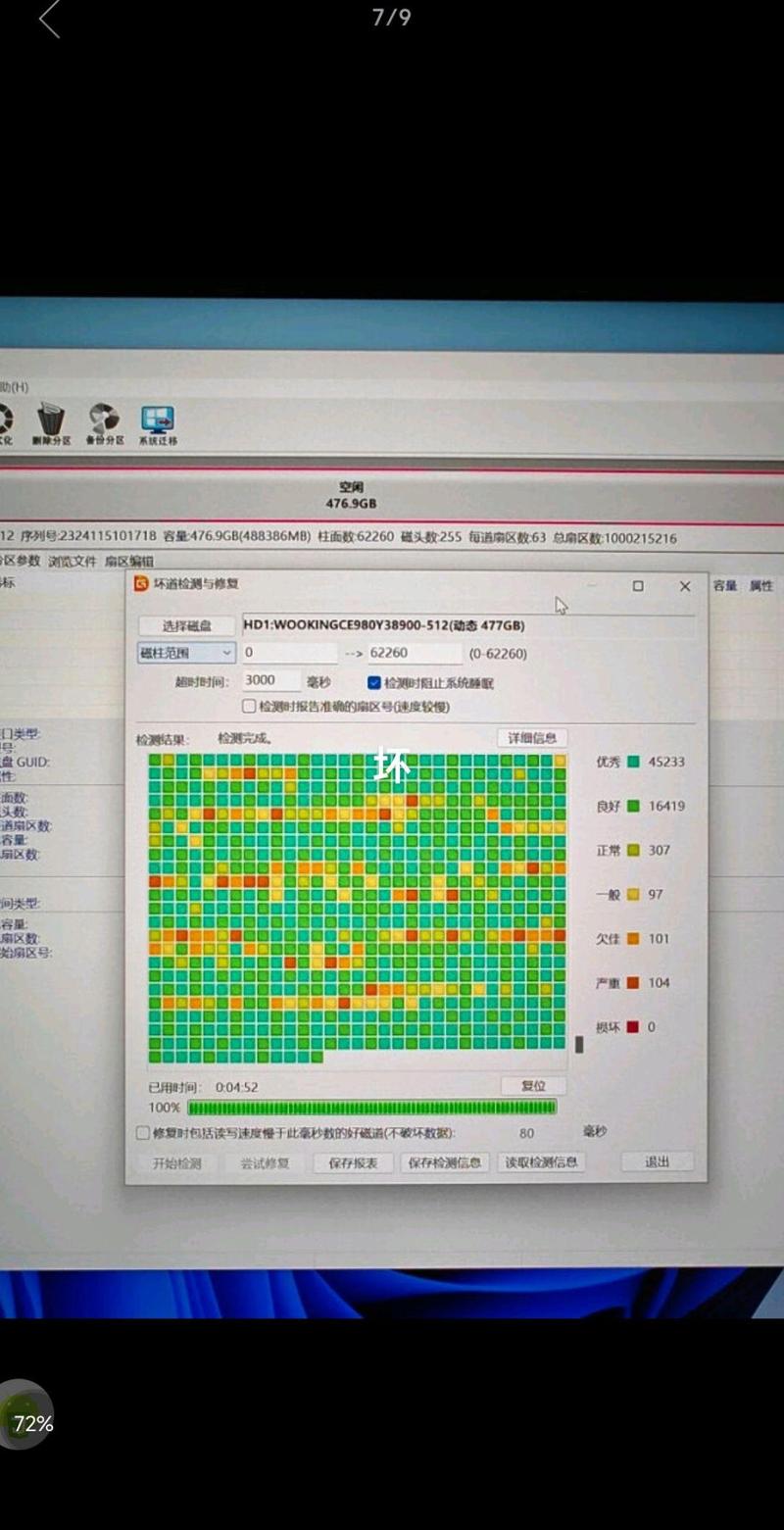
相关问答FAQs:
-
问:检测硬盘坏道时是否需要关闭所有程序?
答:是的,检测过程中硬盘会进行高强度读写,关闭所有程序可避免数据冲突,尤其使用chkdsk /r或badblocks -w时,必须确保目标盘无程序占用,否则可能导致检测失败或数据丢失。 -
问:SMART检测显示“Reallocated_Sector_Ct”不为0是否意味着硬盘必须更换?
答:不一定,该指标表示硬盘自动重分配的扇区数量,少量增长(如低于100)可能属正常磨损,但若数值持续快速上升或伴随“Current_Pending_Sector”异常,则表明硬盘健康状况恶化,建议及时备份数据并更换硬盘。